3D软包教程
【一键搞定软包建模】3DMAX面包机插件BreadMaker使用教程
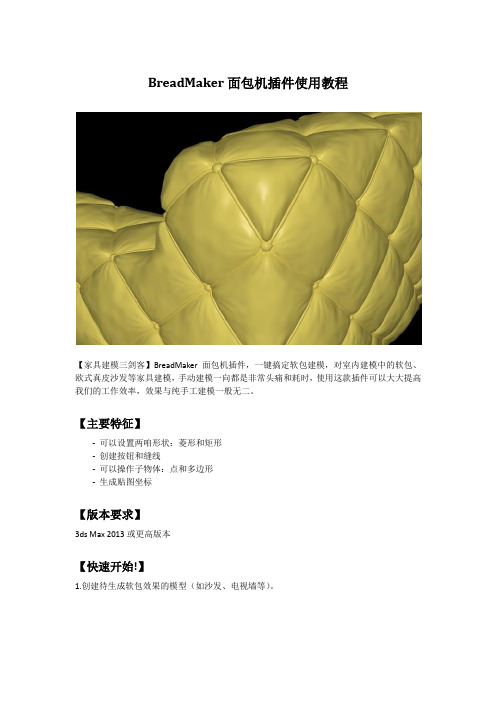
BreadMaker面包机插件使用教程【家具建模三剑客】BreadMaker面包机插件,一键搞定软包建模,对室内建模中的软包、欧式真皮沙发等家具建模,手动建模一向都是非常头痛和耗时,使用这款插件可以大大提高我们的工作效率,效果与纯手工建模一般无二。
【主要特征】- 可以设置两咱形状:菱形和矩形- 创建按钮和缝线- 可以操作子物体:点和多边形- 生成贴图坐标【版本要求】3ds Max 2013或更高版本【快速开始!】1.创建待生成软包效果的模型(如沙发、电视墙等)。
2.打开BreadMaker面包机插件。
方法有两种:- 直接拖动BreadMaker脚本文件到3dMax窗口。
- 点击3dMax主菜单–脚本–运行脚本,选择BreadMaker脚本,点击“打开”按钮打开BreadMaker窗口面板。
【BreadMaker界面】3.设置参数。
(后面附录“参数详解”)4.点击“生成”按钮生成。
【参数设置效果图】【压力设置效果图】【编辑钮扣】钮扣是一组实例化的半球,编辑钮扣就是编辑实例中的任一个半球。
1.选择任一个“钮扣”对象,切换到修改面板,可以通过修改球体参数来修改“钮扣”,比如修改控制大小的“半径”参数:【修改球体半径】2.也可以给“钮扣”应用“编辑多边形”修改器,切换到子物体,编辑“钮扣”的形状、位置、大小等。
【沿Z轴向外移动球体顶点】【编辑球体形状】【编辑缝线】缝线是一组可渲染样条线,编辑缝线就是编辑样条线。
选择缝线对象,切换到修改面板。
通过修改样条线参数来修改缝线。
【修改“厚度”参数来设置缝线粗细】【按选择的“点”生成】1.编辑多边形,切换到“点”子物体,选择一些点(一般按棋盘格布局选择)。
2.应用readMaker插件,勾选“点”选项生成。
【按选择的“面”生成】1.编辑多边形,切换到“多边形”子物体,选择一些面。
2. 应用readMaker插件,勾选“多边形”选项生成。
附:参数说明创建方法:-菱形、矩形:生成软包单元格的形状。
软包工程施工工艺
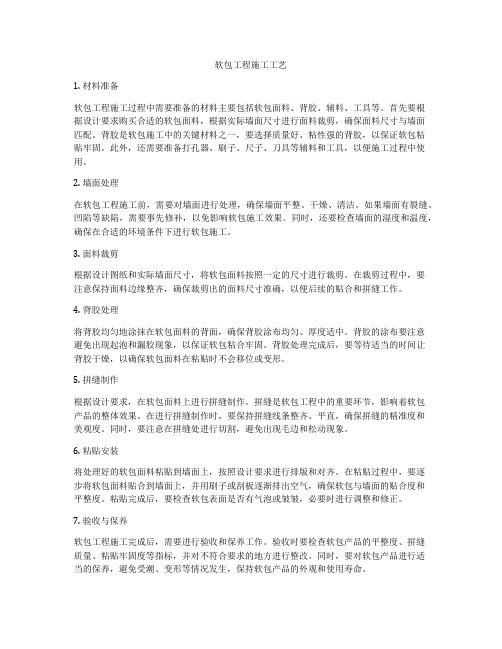
软包工程施工工艺1. 材料准备软包工程施工过程中需要准备的材料主要包括软包面料、背胶、辅料、工具等。
首先要根据设计要求购买合适的软包面料,根据实际墙面尺寸进行面料裁剪,确保面料尺寸与墙面匹配。
背胶是软包施工中的关键材料之一,要选择质量好、粘性强的背胶,以保证软包粘贴牢固。
此外,还需要准备打孔器、刷子、尺子、刀具等辅料和工具,以便施工过程中使用。
2. 墙面处理在软包工程施工前,需要对墙面进行处理,确保墙面平整、干燥、清洁。
如果墙面有裂缝、凹陷等缺陷,需要事先修补,以免影响软包施工效果。
同时,还要检查墙面的湿度和温度,确保在合适的环境条件下进行软包施工。
3. 面料裁剪根据设计图纸和实际墙面尺寸,将软包面料按照一定的尺寸进行裁剪。
在裁剪过程中,要注意保持面料边缘整齐,确保裁剪出的面料尺寸准确,以便后续的贴合和拼缝工作。
4. 背胶处理将背胶均匀地涂抹在软包面料的背面,确保背胶涂布均匀、厚度适中。
背胶的涂布要注意避免出现起泡和漏胶现象,以保证软包粘合牢固。
背胶处理完成后,要等待适当的时间让背胶干燥,以确保软包面料在粘贴时不会移位或变形。
5. 拼缝制作根据设计要求,在软包面料上进行拼缝制作。
拼缝是软包工程中的重要环节,影响着软包产品的整体效果。
在进行拼缝制作时,要保持拼缝线条整齐、平直,确保拼缝的精准度和美观度。
同时,要注意在拼缝处进行切割,避免出现毛边和松动现象。
6. 粘贴安装将处理好的软包面料粘贴到墙面上,按照设计要求进行排版和对齐。
在粘贴过程中,要逐步将软包面料贴合到墙面上,并用刷子或刮板逐渐排出空气,确保软包与墙面的贴合度和平整度。
粘贴完成后,要检查软包表面是否有气泡或皱皱,必要时进行调整和修正。
7. 验收与保养软包工程施工完成后,需要进行验收和保养工作。
验收时要检查软包产品的平整度、拼缝质量、粘贴牢固度等指标,并对不符合要求的地方进行整改。
同时,要对软包产品进行适当的保养,避免受潮、变形等情况发生,保持软包产品的外观和使用寿命。
软包施工方案

软包施工方案一、前期准备工作软包施工是一项需要精心组织和筹备的工程,其中前期准备工作至关重要。
首先,需确定软包施工的具体范围和目标,以及客户的需求和预算。
与客户进行充分沟通和了解,确保双方对软包施工的要求达成一致。
其次,需要进行现场勘测和测量,并编制详细的施工图纸和设计方案。
根据现场条件和客户要求,确定软包的材料、颜色、款式等细节。
最后,进行物料的采购和准备工作,确保施工期间能够及时获取所需材料,以避免影响施工进度。
二、施工工艺流程软包施工工艺流程主要包括基层处理、材料处理、施工安装和验收四个环节。
1. 基层处理软包施工前,需要对基层进行充分的处理和准备。
首先,清理基层表面的灰尘、油污等杂质,确保基层干净平整。
其次,对基层进行修补和加固,确保基层的牢固性和平整度。
最后,基层需进行打磨处理,使其表面光滑均匀,以提高软包的施工质量和效果。
2. 材料处理软包施工所需材料主要包括软包板、胶水、衬底材料等。
在施工前,需要将软包板进行修边和打孔处理。
修边可以使软包板的边缘整齐平直,打孔则为后续施工的固定提供便利。
此外,还需对胶水和衬底材料进行搅拌和调制,以确保其质地均匀和黏性适中。
3. 施工安装施工安装是软包施工的关键环节。
在施工前,需确定合适的安装位置和方式,并采用合适的固定方法。
首先,将软包板等材料与衬底材料进行粘贴,确保粘结牢固和平整一致。
接着,根据设计方案和施工图纸的要求,将软包板一一固定到基层上。
固定过程中需要注意对齐和调整,以确保软包的位置和水平度均匀一致。
最后,对软包板进行切割和修整,使其尺寸和外观更加完美。
4. 验收软包施工完成后,进行验收是必不可少的一步。
验收主要包括对施工质量、外观效果和施工工艺的检查。
首先,检查软包板的粘结牢固性和平整度,确保施工质量符合要求。
其次,检查软包板的表面平滑度和颜色一致性,确保外观效果满足客户要求。
最后,对整个施工过程和工艺进行总结和评估,以便今后施工的改进和提升。
3dmax教程异形背景造型及软包建模技巧
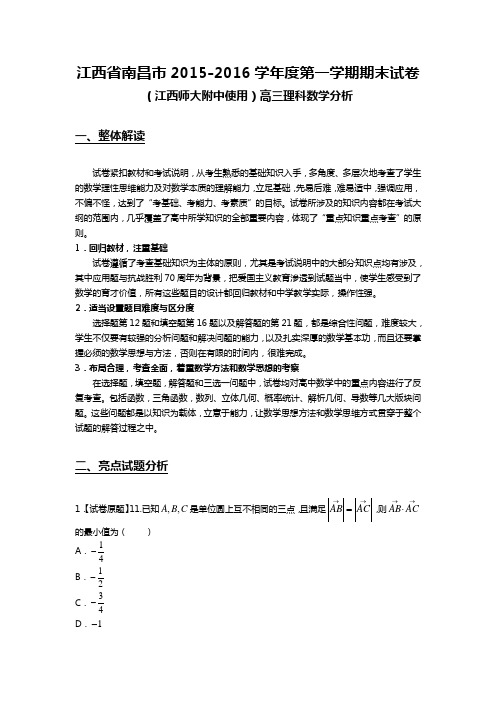
江西省南昌市2015-2016学年度第一学期期末试卷(江西师大附中使用)高三理科数学分析一、整体解读试卷紧扣教材和考试说明,从考生熟悉的基础知识入手,多角度、多层次地考查了学生的数学理性思维能力及对数学本质的理解能力,立足基础,先易后难,难易适中,强调应用,不偏不怪,达到了“考基础、考能力、考素质”的目标。
试卷所涉及的知识内容都在考试大纲的范围内,几乎覆盖了高中所学知识的全部重要内容,体现了“重点知识重点考查”的原则。
1.回归教材,注重基础试卷遵循了考查基础知识为主体的原则,尤其是考试说明中的大部分知识点均有涉及,其中应用题与抗战胜利70周年为背景,把爱国主义教育渗透到试题当中,使学生感受到了数学的育才价值,所有这些题目的设计都回归教材和中学教学实际,操作性强。
2.适当设置题目难度与区分度选择题第12题和填空题第16题以及解答题的第21题,都是综合性问题,难度较大,学生不仅要有较强的分析问题和解决问题的能力,以及扎实深厚的数学基本功,而且还要掌握必须的数学思想与方法,否则在有限的时间内,很难完成。
3.布局合理,考查全面,着重数学方法和数学思想的考察在选择题,填空题,解答题和三选一问题中,试卷均对高中数学中的重点内容进行了反复考查。
包括函数,三角函数,数列、立体几何、概率统计、解析几何、导数等几大版块问题。
这些问题都是以知识为载体,立意于能力,让数学思想方法和数学思维方式贯穿于整个试题的解答过程之中。
二、亮点试题分析1.【试卷原题】11.已知,,A B C 是单位圆上互不相同的三点,且满足AB AC →→=,则AB AC →→⋅的最小值为( )A .14-B .12-C .34-D .1-【考查方向】本题主要考查了平面向量的线性运算及向量的数量积等知识,是向量与三角的典型综合题。
解法较多,属于较难题,得分率较低。
【易错点】1.不能正确用OA ,OB ,OC 表示其它向量。
2.找不出OB 与OA 的夹角和OB 与OC 的夹角的倍数关系。
3D建模软件的使用教程
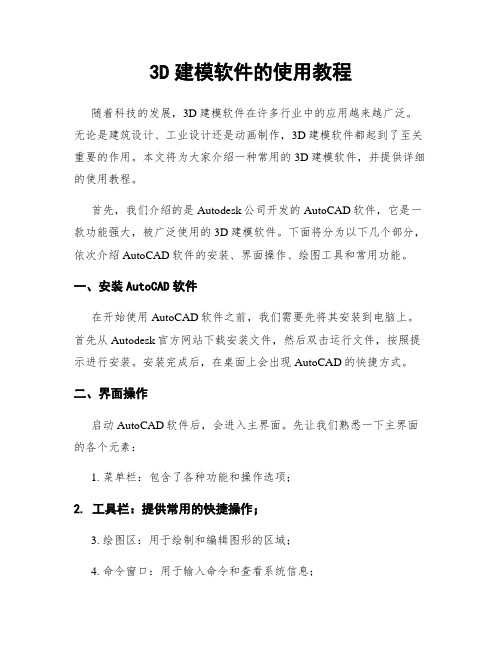
3D建模软件的使用教程随着科技的发展,3D建模软件在许多行业中的应用越来越广泛。
无论是建筑设计、工业设计还是动画制作,3D建模软件都起到了至关重要的作用。
本文将为大家介绍一种常用的3D建模软件,并提供详细的使用教程。
首先,我们介绍的是Autodesk公司开发的AutoCAD软件,它是一款功能强大,被广泛使用的3D建模软件。
下面将分为以下几个部分,依次介绍AutoCAD软件的安装、界面操作、绘图工具和常用功能。
一、安装AutoCAD软件在开始使用AutoCAD软件之前,我们需要先将其安装到电脑上。
首先从Autodesk官方网站下载安装文件,然后双击运行文件,按照提示进行安装。
安装完成后,在桌面上会出现AutoCAD的快捷方式。
二、界面操作启动AutoCAD软件后,会进入主界面。
先让我们熟悉一下主界面的各个元素:1. 菜单栏:包含了各种功能和操作选项;2. 工具栏:提供常用的快捷操作;3. 绘图区:用于绘制和编辑图形的区域;4. 命令窗口:用于输入命令和查看系统信息;5. 属性编辑器:用于修改对象的属性;6. 已打开文件列表:显示当前已打开的文件。
三、绘图工具AutoCAD提供了多种绘制工具,可以满足各种绘图需求。
下面介绍几个常用的绘图工具及其使用方法:1. 线段工具:通过点击画布上的两个点,可以绘制一条直线;2. 圆工具:通过点击圆心和半径点,可以绘制一个圆;3. 矩形工具:通过点击矩形的对角点,可以绘制一个矩形;4. 多边形工具:通过指定多边形的边数和中心点,可以绘制一个规则的多边形;5. 视图工具:可以调整视图的缩放比例、旋转角度和观察角度。
四、常用功能除了基本的绘图工具,AutoCAD还提供了一些常用的功能,方便用户进行更多的操作和修改。
以下是几个常用功能的介绍:1. 编辑功能:可以对已绘制的图形进行修改,如移动、旋转、缩放等;2. 属性设置:可以修改图形的线型、颜色、填充等属性;3. 图层管理:可以将不同的图形分别放在不同的图层中,并进行管理和控制;4. 三维建模:AutoCAD不仅支持2D绘图,还可进行3D建模和渲染,给出更加逼真的效果;5. 打印和导出:可以将绘制的图形打印或导出为图片或其他文件格式,方便与他人共享。
怎么做软包教程

怎么做软包教程
1、在前视图先建立一个跟照片尺寸一样大的片模型,然后按照软包分缝的地方布线,或者直接用拓扑工具建立模型,这样就省去改线的步骤。
2、选择布钉地方的点,将他们沿y轴方向向模型后方拖拽。
3、将分缝地方的线选中并且向负方向挤出。
4、继续将布钉地方的点沿负方向挤出,挤出参数如下,之后可以给个圆滑修改器,可以看到此时模型雏形已经出来。
5、继续细化皮纹的褶皱部分,将布钉周围的四个点斜切,以便我们更改布线。
6、斜切后,继续在布钉周围加线,加完后给个圆滑修改器,大家会看到褶皱效果已经出现。
7、按照上述布线方式,继续细化其他褶皱细节,最后完成整个软膜制作。
第 1 页共1 页。
织物软包造型施工工艺流程
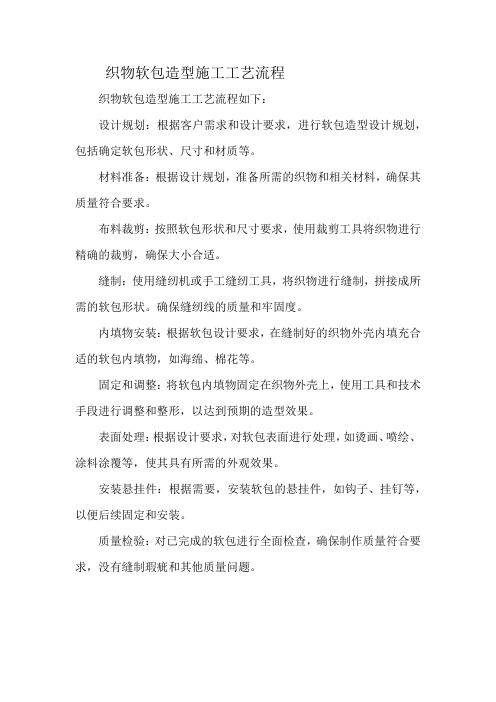
织物软包造型施工工艺流程
织物软包造型施工工艺流程如下:
设计规划:根据客户需求和设计要求,进行软包造型设计规划,包括确定软包形状、尺寸和材质等。
材料准备:根据设计规划,准备所需的织物和相关材料,确保其质量符合要求。
布料裁剪:按照软包形状和尺寸要求,使用裁剪工具将织物进行精确的裁剪,确保大小合适。
缝制:使用缝纫机或手工缝纫工具,将织物进行缝制,拼接成所需的软包形状。
确保缝纫线的质量和牢固度。
内填物安装:根据软包设计要求,在缝制好的织物外壳内填充合适的软包内填物,如海绵、棉花等。
固定和调整:将软包内填物固定在织物外壳上,使用工具和技术手段进行调整和整形,以达到预期的造型效果。
表面处理:根据设计要求,对软包表面进行处理,如烫画、喷绘、涂料涂覆等,使其具有所需的外观效果。
安装悬挂件:根据需要,安装软包的悬挂件,如钩子、挂钉等,以便后续固定和安装。
质量检验:对已完成的软包进行全面检查,确保制作质量符合要求,没有缝制瑕疵和其他质量问题。
MAX软包制作
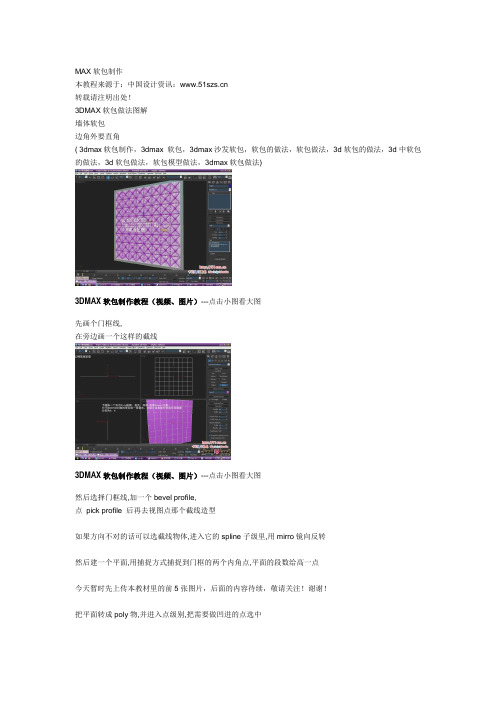
MAX软包制作
本教程来源于:中国设计资讯:
转载请注明出处!
3DMAX软包做法图解
墙体软包
边角外要直角
( 3dmax软包制作,3dmax 软包,3dmax沙发软包,软包的做法,软包做法,3d软包的做法,3d中软包的做法,3d软包做法,软包模型做法,3dmax软包做法)
3DMAX软包制作教程(视频、图片)---点击小图看大图
先画个门框线,
在旁边画一个这样的截线
3DMAX软包制作教程(视频、图片)---点击小图看大图
然后选择门框线,加一个bevel profile,
点pick profile 后再去视图点那个截线造型
如果方向不对的话可以选截线物体,进入它的spline子级里,用mirro镜向反转
然后建一个平面,用捕捉方式捕捉到门框的两个内角点,平面的段数给高一点
今天暂时先上传本教材里的前5张图片,后面的内容待续,敬请关注!谢谢!
把平面转成poly物,并进入点级别,把需要做凹进的点选中
给这些点加一个extrude
退出点级别,加一个meshsmooth命令,设定光滑级别 2 再转成poly物。
- 1、下载文档前请自行甄别文档内容的完整性,平台不提供额外的编辑、内容补充、找答案等附加服务。
- 2、"仅部分预览"的文档,不可在线预览部分如存在完整性等问题,可反馈申请退款(可完整预览的文档不适用该条件!)。
- 3、如文档侵犯您的权益,请联系客服反馈,我们会尽快为您处理(人工客服工作时间:9:00-18:30)。
3D教程>在3ds Max中如何创建制作软包模型
作者:发布时间:2011-4-19 12:19:32 1、最终建模效果
2、首先在前视图中创建一个Plane。
3、长宽可以随意定,这里长宽定为2000乘2000,纵向横向分段都为16,分段数根据自己的需要所定。
4、把Plane转化为多边形后选择“边”,开启“边”后,点击鼠标右键,选择快速切片。
5、注意一下,这一步比较重要,从第一个正方形对角开始连线,显波浪线状态,如图:
6、同上一步一样如图,连接线。
7、连接完毕后注意观察红线显示,呈现如下图所示:
8、转换到多边形中的“顶点”,选中所有点,然后选择焊接。
9、在修改器里加个涡轮平滑TurtoSmooth,Itreations的次数设置为1。
10、切换到多边形中的顶点修改层级,选择如图“米”字形交叉的点。
11、如图,“点”选中完毕。
12、点击显示最终结果按钮。
13、然后挤出,挤出高度为-115mm,挤出基面宽度为25mm。
14、关掉平滑显示,关掉最终显示,点击Poly中的边命令。
15、挤出边线高度为20mm,基面宽度为7mm。
16、右击光标菜单选择切角。
17、输入切角量为6mm。
18、打开TurtoSmooth。
19、TurtoSmooth的次数Itreations设为2,再加上软包上的扣子就完成了。
